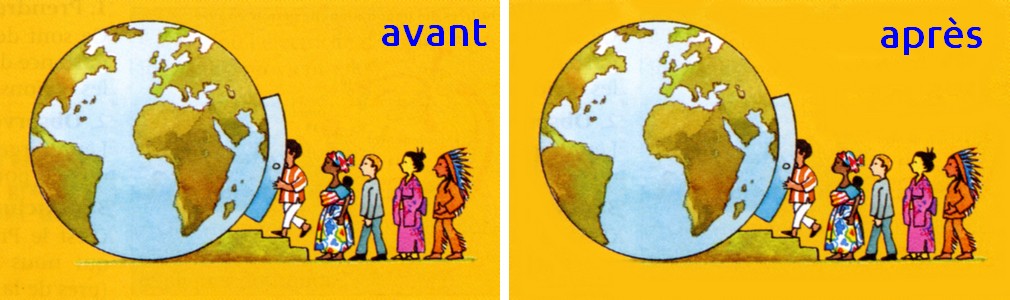En sélectionnant la Gomme, vous pourrez effacer une partie de votre image.
En sélectionnant la Gomme, vous pourrez effacer une partie de votre image.
Deux cas se présentent : si vous travaillez sur le fond, la Gomme fera apparaître la couleur d’arrière-plan (que vous aurez définie au préalable).
Si le Fond est en mode transparent, les pixels effacés laisseront apparaître le damier de transparence.
Si vous effacez sur un Calque, la Gomme rendra les pixels effacés transparents, ce qui aura pour effet de laisser apparaître la couleur située en-dessous.
L’outil est semblable au pinceau dans son apparence et son utilisation :
Avec la touche [Majuscule] enfoncée pendant le déplacement, on obtient un gommage parfaitement horizontal ou vertical.
Cliquez pour définir un point de départ dans l’image et tout en maintenant la touche [Majuscule] enfoncée, cliquez pour définir un point d’arrivée : la gomme agira en ligne droite entre les deux points.
Fonctions Studio (non disponibles dans PhotoFiltre 7) :
Le bouton entouré en orange permet de basculer la forme de la gomme entre le Pinceau standard et le Pinceau avancé (voir l’article sur les outils Pinceaux).
Si vous effacez sur un Calque, une option Inverser s’ajoutera à la palette.
Elle permet d’annuler le gommage sur des transparences : les zones retouchées deviennent à nouveau opaques.
Exemple d’une utilisation simple de la gomme :
Sur l’image de gauche, la couleur orange n’est pas très nette .
Je vais utiliser la gomme pour la nettoyer.
- Avec la Pipette je sélectionne la couleur orange dans un endroit où elle est nette : elle devient couleur d’avant-plan.
- J’inverse les couleurs dans la palette pour que l’orange soit la couleur d’arrière-plan.
- Avec la Gomme je me déplace dans la partie de l’image à nettoyer.